如何禁用“查找我的iPhone”[你必须看到的详细指南]
 更新于 欧丽莎 / 15年2023月14日20:XNUMX
更新于 欧丽莎 / 15年2023月14日20:XNUMX再会! 我们想在这个星期六给我丈夫一个惊喜。 我们计划在一家著名的酒店庆祝这一节日。 不过,我们会使用 iPhone 上的“查找我的”功能来追踪彼此。 所以,我决定在他不知情的情况下将其关闭。 在这种情况下,他将无法追踪我所在的位置,从而使惊喜成功。 如何禁用“查找我的 iPhone”? 请帮我。 先感谢您!
打开“查找我的 iPhone”后,您可以跟踪他人的位置。 这对您和您的家人都有好处。 但是,某些豁免场景要求您将其关闭。 这当然是可以接受的! 因此,您必须遵循我们下面准备的方法。 请继续。
![如何禁用“查找我的iPhone”[你必须看到的详细指南]](https://www.fonelab.com/images/location-changer/how-to-disable-find-my-iphone/how-to-disable-find-my-iphone.jpg)

指南清单
第 1 部分:禁用“查找我的 iPhone”后会发生什么
如果您不知道,“查找我的”功能可以在您的 Apple 设备丢失或被盗时追踪您的设备。 要找到您的 iPhone,您可以在数字地图上看到它,或者您会听到声音。 如果是这样,您将轻松跟踪它。 此外,“查找我的”还有一个附加功能,称为激活锁。 它的设计目的是,在您的 iPhone 丢失或被盗时,不会让其他人使用您的 iPhone。
但如果禁用“查找我的 iPhone”会发生什么情况? 当然,您将失去上述功能的经验。 如果您丢失了 iPhone 或有人偷了您的 iPhone,则很难追踪和找回它。

FoneLab Location Changer 使您能够轻松修改 iPhone、iPad 或 iPod Touch 上的位置。
- 将您在 iOS 设备上的位置相应地设置到任何地方。
- 在有或没有起点和终点的情况下,按照您想要的路线移动您的 iPhone。
- 支持各种 iOS 设备。
第 2 部分:如何禁用“查找我的 iPhone”
禁用“查找我的”功能很简单。 您需要满足的唯一要求是知道 iCloud 帐户、Apple ID 和密码。 话不多说,请参阅下面有关使用正确密码关闭“查找我的”功能的详细步骤。 继续前行。
请找到 个人设置 通过滑动屏幕即可在 iPhone 上安装应用程序。 之后,请点击该图标以在手机上启动它。 您将在应用程序内看到许多自定义设置。 请点击登录 iPhone 的帐户名称。 之后,选择 找到我的 图标。
请点击顶部的“查找我的 iPhone”按钮。 之后您将被引导到一个新屏幕。 请切换 滑块 图标。 出于安全目的,iPhone 会要求您输入 Apple ID 的密码。 点击 关闭 右上角的按钮以应用更改。
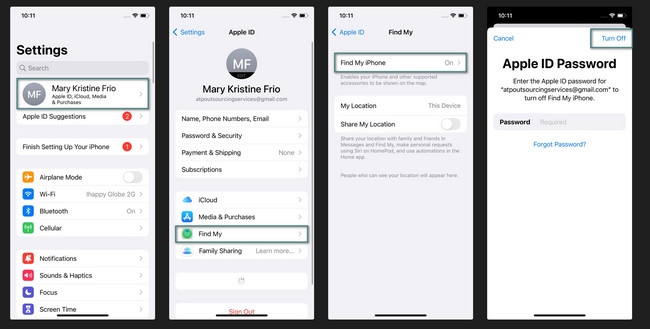
第 3 部分:如何使用 FoneLab 位置更改器更改 iPhone 位置
如果您不想关闭“查找我的 iPhone”又不想被追踪,您也可以 更改您的 iPhone 位置。 如果是这样,您将需要以下人员的帮助 FoneLab 定位器。 它可以改变您在全球范围内的区域! 这个工具的好处是它可以阻止您的位置显示多个平台。 此外,您可以根据您想要的移动来调整移动速度。

FoneLab Location Changer 使您能够轻松修改 iPhone、iPad 或 iPod Touch 上的位置。
- 将您在 iOS 设备上的位置相应地设置到任何地方。
- 在有或没有起点和终点的情况下,按照您想要的路线移动您的 iPhone。
- 支持各种 iOS 设备。
此外,使用该软件无需担心。 它 100% 安全且易于使用。 另外,请确保您合法使用此工具。 您想使用此工具更改您的位置吗? 请参阅下面的详细步骤来了解如何使用此工具。 继续前行。
请访问上述工具的主页。 之后,找到 免费下载 按钮下载该工具。 之后,请等待该过程结束。 然后单击下载的文件进行设置。 准备好后启动软件。 请熟悉该工具的界面,以便加快流程。
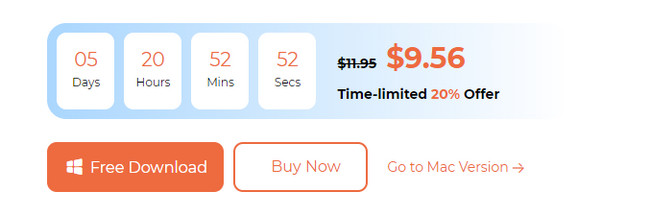
该工具将向您显示另一个界面。 请选择它将显示的功能之一。 它包括修改位置、一站式模式、多站模式和操纵杆模式图标。 选择后,您将看到将在下一步过程中用作指南的数字地图。 您必须考虑在哪里设置您的 iPhone 位置。
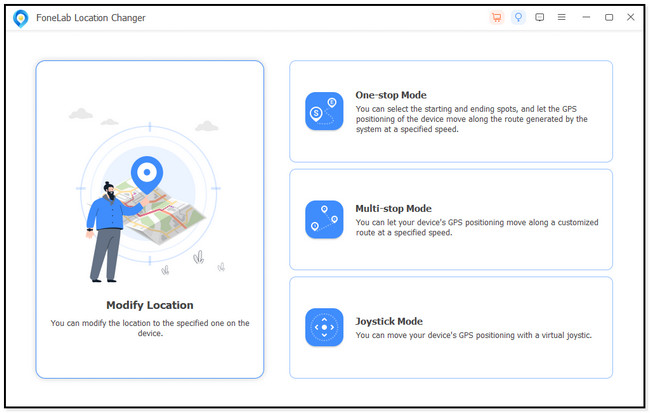
是时候为您的 iPhone 选择路线了。 在左上角,单击 修改位置 对话。 之后,通过输入确切的地址来选择要设置为位置的地点。 点击 确认修改 按钮以应用更改。
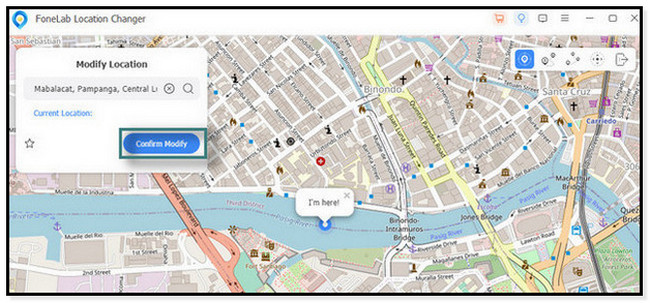
您将看到会移动的“我在这里”图标。 它将前往您选择的地方。 这仅意味着您已成功更改 iPhone 位置。 完成此过程后,您只需安全地拔掉 iPhone 与计算机的连接即可。
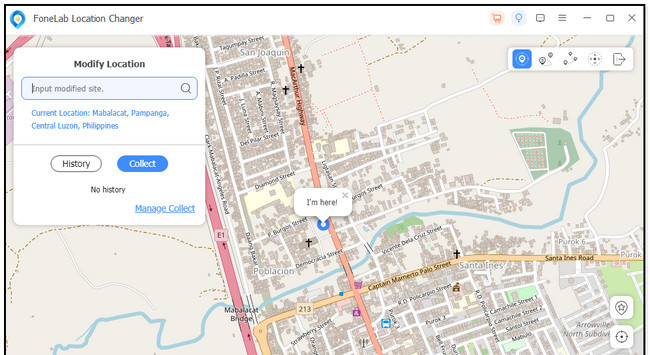

FoneLab Location Changer 使您能够轻松修改 iPhone、iPad 或 iPod Touch 上的位置。
- 将您在 iOS 设备上的位置相应地设置到任何地方。
- 在有或没有起点和终点的情况下,按照您想要的路线移动您的 iPhone。
- 支持各种 iOS 设备。
第 4 部分:有关如何禁用“查找我的 iPhone”的常见问题解答
1. 如何远程禁用“查找我的iPhone”?
您只需在线访问该功能。 请注意,该过程将删除 iPhone 数据。 为此,请打开您的 iPhone 网络浏览器之一。 之后,请输入并访问 icloud.com/find 网站。 请点击 登陆 按钮并输入您的 Apple ID 和密码。 点击 所有设备 按钮位于顶部中心。 选择您想要关闭“查找”的 iPhone。 稍后,点击 擦除iPhone 按钮。 稍后,选择 从帐户中删除 按钮关闭“查找我的 iPhone”功能。 但是,该过程将删除 iPhone 上的所有数据。 建议备份您的数据。
2. 如果您关闭“查找我的 iPhone”,您的父母可以看到吗?
“查找我的 iPhone”功能具有“家人共享”功能。 它用于与您的朋友和家人分享您的位置。 此功能的好处是,您的朋友和家人不会知道您是否关闭位置共享。 原因是 iPhone 不会向他们发送警报。
3. iPhone关机状态下可以被追踪吗?
是的。 iPhone 关闭后仍可被追踪。 但是,请确保您已打开此特定功能。 如果您打开“查找我的”功能,您可以在找不到或丢失 iPhone 之前追踪 iPhone。 如果没有,无论你做什么,你都不会追踪你的 iPhone。 不过,“查找我的 iPhone”仅适用于 iPhone 11 及最新型号。

FoneLab Location Changer 使您能够轻松修改 iPhone、iPad 或 iPod Touch 上的位置。
- 将您在 iOS 设备上的位置相应地设置到任何地方。
- 在有或没有起点和终点的情况下,按照您想要的路线移动您的 iPhone。
- 支持各种 iOS 设备。
就是这样! 我们希望您了解了有关如何禁用“查找我的 iPhone”的更多信息。 “查找我的 iPhone”可帮助跟踪您的 iPhone。 但是,禁用它会阻止您与任何人共享您的位置! 此外,请不要忘记考虑 FoneLab 位置更改器。 它可以改变地球周围任何地方的位置。 该工具使用起来非常方便。 您还有其它问题么? 请将它们留在下面的评论部分。 谢谢你!
